Administrarea utilizatorilor
Administrează utilizatorii: cum se adaugă, inactivează sau modifică contul unui utilizator

Secțiunea Administrează utilizatorii este disponbilă în setări, doar pentru un cont de Administrator.
Vă permite să adaugați utilizatori noi, să modificați setările unui utilizator deja existent, să ștergeți utilizatori complet sau să îi treceți în statusul inactiv. Accesați Setările din meniul din partea dreaptă, mergeți la secțiunea Setări generale -> Utilizatori.
1. Adăugare utilizator
Pentru a adăuga un utilizator nou, dați click pe butonul Adaugă utilizator, și completați toate câmpurile din formular: Nume, Prenume, e-mail, parolă, funcție, tip utilizator, stare, limbă, registre, compartimente, poate modifica, urmat de butonul salvează modificările.
Email-ul pe care îl setați pentru un utilizator nou trebuie să fie unul valid și la care utilizatorul va avea acces în eventualitatea cazului în care acesta va avea nevoie să își reseteze parola.
Parola pe care o setați pentru un utilizator nou, poate fi schimbată ulterior. Aceasta trebuie să fie una sigură și să conțină cel puțin 6 caractere, o majusculă, o minusculă, un număr sau un caracter special: ?!#. Pentru mai multe detalii accesați articolul despre resetare parola AICI.
Tip utilizator - puteți adauga un utilizator nou cu drepturi de utilizator sau drepturi de administrator.

Utilizatorul de tip Administrator, este asociat automat la toate registrele - are acces la toate registrele și dreptul de a adauga și modifica utilizatori la rândul lui.
Compartimente - se vor selecta din listă toate compartimentele la care se dorește să aibă acces noul utilizator.
Registre - se vor selecta din listă toate registrele la care se doreste să aibă acces noul utilizator.
Programări online - se vor selecta din listă toate programările online la care se dorește să aibă acces noul utilizator.
Poate modifica - Prin bifarea casuței, permiteți utilizatorului să modifice câmpurile: Dată de înregistrare, Nume Emitent, Adresă Emitent, Tip Emitent și Conținut pe scurt. Dacă nu ați bifat căsuța, ultilizatorul va putea să vizualizeze documentele și să modifice doar informațiile ce țin rezolvarea documentului: număr, dată externă, conținut, dată de rezolvare, destinatar, data expedierii, și detaliile fișierului.

De reținut! Un utilizator simplu care nu are bifa Poate modifica activă, nu are acces să modifice câmpurile: Dată de înregistrare, Nume Emitent, Adresă Emitent, Tip Emitent și Conținut pe scurt la documentele înregistrate de un alt utilizator sau admin. Însă, are acces să modifice inclusiv aceste câmpuri la documentele înregistrate de el.


Toate câmpurile care prezintă semnul * sunt obligatorii si necesare completării și salvării utilizatorului corect.
După adăugarea unui utilizator nou, la final după ce dați click pe butonul Salvează modificările, vă apare mesajul: Utilizatorul a fost salvat cu succes . Acest mesaj confirmă adăugarea utilizatorului cu succes.

Pentru instituțiile care au active modulele de Urbanism și Validare identitate, în setări utilizatori vă apar și bifele pentru acces module la care veți selecta Da sau Nu.
2. Căutare/filtrare utilizator
Pentru a căuta un utilizator în lista utilizatorilor creați până în prezent în locația dumneavoastră, intrați în Setări - secțiunea utilizatori, apăsați "Afișează filtrele", scrieți în funție de informația pe care o știți, cum ar fi Nume sau Prenume, adresa de e-mail cu care a fost creat utilizatorul, tipul utilizatorului sau starea acestuia (activ/incativ).
3. Editare utilizator
Pentru a edita un utilizator deja existent, intrați în Setări - secțiunea utilizatori și dați click pe butonul  din partea dreaptă. Aplicația vă va duce în pagina de editare/modificare utilizator existent. În această modificați informațiile necesare, de exemplu schimbarea compartiemtului sau adăugarea suplimentară a acestora, adăugarea unor noi registre, cât și ștergerea acestora, adăugare și ștergere drepturi programări, toate cele exemplificate la punctul 1 ca fiind câmpuri de completat la adăugarea sau editarea unui utilizator. După ce ați efectuat toate modificările necesare pe un utilizator deja existent, dați click pe butonul
din partea dreaptă. Aplicația vă va duce în pagina de editare/modificare utilizator existent. În această modificați informațiile necesare, de exemplu schimbarea compartiemtului sau adăugarea suplimentară a acestora, adăugarea unor noi registre, cât și ștergerea acestora, adăugare și ștergere drepturi programări, toate cele exemplificate la punctul 1 ca fiind câmpuri de completat la adăugarea sau editarea unui utilizator. După ce ați efectuat toate modificările necesare pe un utilizator deja existent, dați click pe butonul 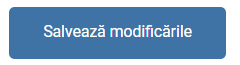 .
.
4. Inactivare utilizator
Pentru a modifica un utilizator din statusul activ în statusul inactiv, intrați în Setări secțiunea administrează utilizatorii, selectați din listă utilizatorul pe care doriți să îl modificați, dați click pe butonul modifică  din partea dreaptă și modificați secțiunea Stare din Activ - Inactiv.
din partea dreaptă și modificați secțiunea Stare din Activ - Inactiv.

Această acțiune este necesară în momentul în care un utilizator nu mai este angajat al instituției dumneavoastră, dar doriți să păstrați documentele pe care acesta le-a înregistrat.
Related Articles
Administrarea compartimentelor
Secțiunea administrarea compartimentelor: Cum se organizează compartimentele în aplicația Regista Se accesează secțiunea Setări ->Administrează compartimente -> Adaugă/Modifică Aveți posibilitatea de a adăuga un compartiment nou prin butonul Adaugă ...Organizarea Operațiunilor de Configurare în cadrul Modulului Organizație
După achiziționarea și activarea licenței pentru modulul Organizație, este important să urmați un proces bine definit pentru configurarea acestuia. Pentru a asigura o configurare eficientă și corectă, vă recomandăm să respectați următoarea ordine a ...Întrebări frecvente și răspunsuri pentru utilizatori ( FAQ’s)
Întrebări frecvente și răspunsuri pentru utilizatori ( FAQ’s) Nu pot sa accesez contul: Schimbare parolă sau e-mail Accesați articolul Resetare parolă de AICI. Cum pot să setez utilizatorii? Setarea Utilizatorilor, se face accesând secțiunea Setări ...Înregistrarea automată a documentelor din e-mail
Descoperiți avantajele modulului Registratura Pro, o soluție inovatoare care automatizează înregistrarea documentelor primite prin e-mail direct în registrele dumneavoastra, economisind timp și resurse prețioase. Ideal pentru instituțiile sau ...Setări Urbanism - Informații generale și utilizatori
Setări Urbanism - Informații generale și utilizatori Modulul de Cadastru și Urbanism din Regista oferă următoarele beneficii primăriilor care au deja digitalizare (sub formă de cadastru general) sau celor care achiziționează servicii preliminare de ...